O que é ‘ERR_CERT_AUTHORITY_INVALID error’?
É um erro comum associado ao certificado do site ocorrer possivelmente quando seu navegador não consegue verificar a validade do ‘Certificado SSL’ do site que você deseja visitar. Se você é o proprietário de tal site e não configurou um certificado ou usando ‘HTTP’ para o seu site, você não deve se deparar com este erro.
Um possível motivo por trás desse problema é o certificado autoassinado. Se você estiver usando o “Certificado SSL autoassinado” para seu site, mas seu navegador não puder verificar sua validade, o visitante do seu site pode receber este erro enquanto tenta acessar seu site.
Outra possível razão por trás do problema ‘ERR_CERT_AUTHORITY_INVALID’ pode ser a expiração dos certificados SSL. Se o certificado SLL do seu site expirou, novamente o seu visitante receberá esse tipo de erro.
Se você adquiriu o certificado SSL para seu site de fontes não autorizadas / não confiáveis, ele também é considerado como “certificados autoassinados”. Novamente, se o navegador não puder verificar a autoridade que gerou o certificado SSL para o seu site, você receberá o problema “ERR_CERT_AUTHORITY_INVALID” ao tentar acessar.
Observe que toda vez que um usuário ou visitante de um site visita um site com certificado SSL de seu navegador, o navegador deve validá-lo e descriptografá-lo e, se ocorrer algum erro durante esses processos, o erro ‘ERR_CERT_AUTHORITY_INVALID’ será exibido em vez de os usuários da página da web desejam acessar.
Em outras palavras, o erro ‘ERR_CERT_AUTHORITY_INVALID’ é considerado uma precaução de segurança contra ataques. O navegador da Web é uma atividade que impede você de visitar o site para protegê-los. Esse erro significa que seu navegador não pode verificar o certificado SSL do site que você deseja visitar. Isso significa que algo deu errado com o site e, portanto, o navegador está bloqueando seu acesso ao site.
No entanto, esse erro também pode ocorrer devido às configurações locais. Aqui, você será guiado com etapas fáceis sobre como solucionar esse erro. Mas antes disso, vamos dar uma olhada nas variações mais comuns desse erro em diferentes navegadores.
‘ERR_CERT_AUTHORITY_INVALID erro’ no Google Chrome

No navegador Google Chrome, esse erro é exibido como ‘Sua conexão não é particular’. Esse erro afirma que “invasores podem estar tentando roubar suas informações de domain.com (por exemplo, senhas, mensagens ou cartões de crédito).”
Conforme mencionado acima, o erro ‘ERR_CERT_AUTHORITY_INVALID’ ocorre quando seu navegador não consegue reconhecer a validade do certificado SSL do site significa que ele não pode criptografar os dados. Afirma também que, se você continuar, o fará por sua própria conta e risco. Conforme mencionado no alerta de erro, os hackers podem tentar obter acesso para coletar suas informações do site, incluindo senhas, mensagens ou detalhes de cartão de crédito.
Algum erro comum associado a ‘ERR_CERT_AUTHORITY_INVALID’ no Google Chrome:
- NET :: ERR_CERT_WEAK_SIGNATURE_ALGORITHM
- NTE :: ERR_CERTIFICATE_TRANSPARENCY_REQUIRED
- NET :: ERR_CERT_DATE_INVALID
- ERRO DE CERTIFICADO SSL
- NET :: ERR_CERT_AUTHORITY_INVALID
- NET :: ERR_CERT_COMMON_NAME_INVALID (ocorre quando o certificado não corresponde ao domínio)
Erro ‘ERR_CERT_AUTHORITY_INVALID’ no Mozilla Firefox
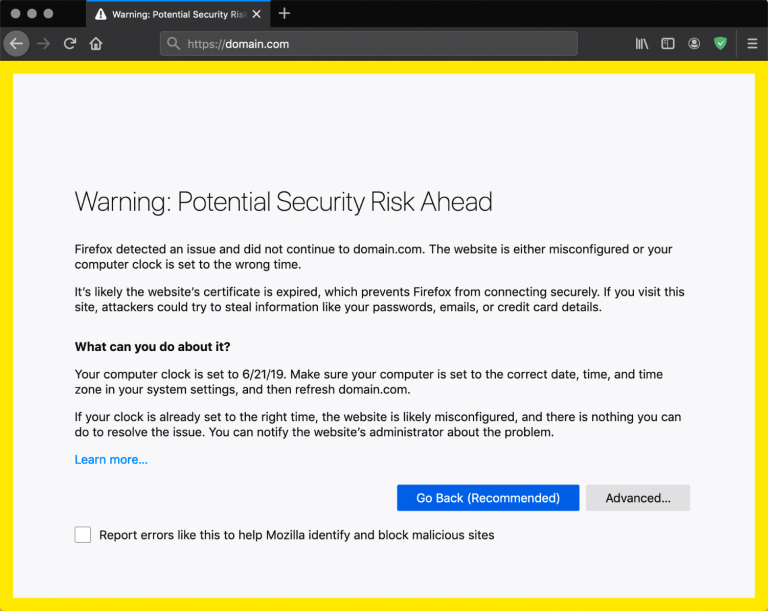
No navegador Mozilla Firefox, o erro ‘Aviso: Risco de segurança potencial adiante’ é exibido, informando que as causas potenciais e avisando não entre em pânico. A variação do erro no Mozilla Firefox não inclui um código específico. Mas, na maioria dos casos, a tela inclui os seguintes códigos.
- MOZILLA_PKIX_ERROR_KEY_PINNING_FAILURE
- SEC_ERROR_REUSED_ISSUER_AND_SERIAL
- SEC_ERROR_UNKNOWN_ISSUER
- SSL_ERROR_RX_MALFORMED_HANDSHAKE
Erro ‘ERR_CERT_AUTHORITY_INVALID’ no Microsoft Edge

No navegador Microsoft Edge, o erro é exibido como ‘Sua conexão não é particular’, que é quase semelhante à mensagem exibida pelo Google Chrome. O erro indica que o navegador não consegue reconhecer a validade do certificado SSL do site que está gerando o erro. Vamos dar uma olhada em diferentes tipos de códigos semelhantes a este erro no Microsoft Edge.
- DLG_FLAGS_SEC_CERT_CN_INVALID
- NET :: ERR_CERT_COMMON_NAME_INVALID
- CÓDIGO DE ERRO: O
- DLG_FLAGS_SEC_CERTDATE_INVALID
- DLG_FLAGS_INVALID_CA
ERR_CERT_AUTHORITY_INVALID erro no Safari
No navegador Safari, o erro é exibido como o erro “Esta conexão não é privada” indica que há problema no certificado e criptografia do site. Devido a esse erro, este site pode estar se passando por ‘dominio.com’ (o nome do site pode variar) para roubar seus dados pessoais ou financeiros.
Como corrigir o erro ERR_CERT_AUTHORITY_INVALID?
Método 1: execute o teste de servidor SSL
Conforme mencionado, o certificado SSL é necessário para o seu site, o que pode permitir que o navegador reconheça o seu site e o abra, e um certificado SSL expirado ou autoassinado pode causar esse erro. Portanto, você pode corrigir esse problema executando o ‘Teste de servidor SSL’.
Pode ser possível obter este erro se você estiver tentando instalar o certificado SSL manualmente em vez de d por meio de seu host. Você pode verificar se o seu certificado está instalado corretamente usando a “Ferramenta de verificação de SSL”, como “Ferramenta de verificação de SSL – oferecida pela Qualys SSL Labs” – de uso gratuito.
Etapa 1: Abra seu navegador e visite ‘SSL Check Tool – oferecido pelo site da Qualys SSL Labs’
Etapa 2: insira o domínio ou site onde o erro está aparecendo e clique em “Enviar”
Etapa 3: aguarde alguns minutos. Se mostrar ‘A +’, o site é perfeito para todos os seus certificados. Se você não obtiver a pontuação perfeita, role para baixo até a lista de certificados que a ferramenta mostra. Se a ferramenta mostrar resultados negativos, você precisará instalar um certificado de fontes confiáveis.
Método 2: obter o certificado de autoridade válida
Você deve evitar escolher um certificado autoassinado. Se você realmente deseja corrigir esse tipo de erro, deve tentar obter o certificado de alguma autoridade válida. Assim que o certificado SLL que você obtiver de uma autoridade válida, todos os navegadores reconhecerão o certificado SLL do seu site. Você pode instalar um certificado gratuito ou pago para o seu site. Os certificados premium oferecem algumas opções avançadas do que as gratuitas, como criptografia para vários domínios e muito mais.
Método 3: Renove seu Certificado SSL
O processo de renovação do certificado SSL verifica a identidade do seu domínio. Se você pular este processo, o certificado perderá parte de sua validade. Na maioria dos casos, a autoridade válida que fornece o certificado SSL alerta sobre a expiração do site, para que você possa renová-lo com antecedência. Por exemplo, você pode usar a ferramenta ‘Certbot’ para instalar e renovar certificados SSL por meio da linha de comando. Você também pode tentar outra autoridade válida para renovar seus certificados.
Método 4: recarregue a página da web ou use o “Modo de navegação anônima”
Uma maneira possível de solucionar o ‘erro ERR_CERT_AUTHORITY_INVALID’ é recarregar o site que mostra esse erro ou você pode tentar acessar o site através do modo de navegação anônima. Se a página da web for aberta no modo de navegação anônima, isso significa que o navegador tentou carregar a versão em cache desatualizada da página, então o erro pode ter ocorrido.
Método 5: limpe o cache e os cookies do seu navegador
Limpar o cache e os cookies do navegador pode corrigir esse problema se ocorrer devido ao cache de página da web desatualizado armazenado no navegador
Como limpar o cache do navegador para o Google Chrome?
Etapa 1: Abra o navegador ‘Google Chrome’ e clique no menu ‘Three-Dots’ ou ‘Chrome’
Etapa 2: Clique em ‘Mais ferramentas> Limpar dados de navegação…’
Etapa 3: certifique-se de que a caixa “Apenas as imagens e arquivos armazenados em cache” esteja marcada. Caso contrário, você pode limpar seu histórico de navegação, senhas salvas, cookies e muito mais.
Método 6: sincronize o relógio do seu computador
Data e hora do sistema incorretas podem causar “erro ERR_CERT_AUTHORITY_INVALID” ou problema semelhante. Portanto, você pode corrigir esse problema corrigindo a data e a hora do seu computador.
Etapa 1: clique com o botão direito no ícone de hora do seu computador na bandeja do sistema e selecione a opção que diz ‘Ajustar data / hora’
Etapa 2: Na janela Configurações exibida, procure a opção ‘Sincronizar agora’ em ‘Sincronizar seu relógio’ e clique em ‘Sincronizar o relógio do seu computador’. Certifique-se de ter uma conexão com a Internet para corrigir a data e hora usando este método.
Etapa 3: Se você tiver conexão com a Internet, o Windows verificará se a data e a hora estão corretas.
Método 7: tente usar uma rede diferente
Em alguns casos, o erro ERR_CERT_AUTHORITY_INVALID ocorre possivelmente quando você está usando a rede pública. É possível que essas redes não direcionem o tráfego com segurança, o que pode desencadear o erro. Portanto, você deve tentar acessar seu site através do smartphone usando seus dados móveis. E verifique se funciona.
Se o erro não for exibido enquanto você estiver usando seus dados móveis, o problema está nessa rede pública. Uma forma de proteger sua privacidade se você estiver usando o acesso público à Internet é inscrever-se em uma VPN (rede privada virtual). O serviço VPN oferece ajuda com seus dados, mesmo se você estiver usando um ponto de acesso não seguro.
Método 8: desative sua VPN ou software antivírus
O software antivírus por razões de segurança pode bloquear alguns sites e este site pode ser seu se encontrar algum problema. Mas você ainda deseja acessar seu site, então você deve certificar-se de que o antivírus está desabilitado. Portanto, se você estiver enfrentando esse erro devido ao software antivírus habilitado, poderá corrigir o problema desabilitando o antivírus temporariamente. Da mesma forma, você pode corrigir esse problema desligando sua VPN temporariamente e, assim que o erro desaparecer, você pode reativar os dois serviços.
Método 9: limpe o estado SSL do seu computador
Seu computador mantém o estado SSL como cópias em cache de certificados de sites que você visita temporariamente. Se você encontrar uma autoridade de certificação inválida, poderá limpar o estado SSL do seu computador ou o cache SSL para corrigir esse problema.
Etapa 1: Abra o ‘Painel de Controle’ e vá para ‘Opções da Internet’
Passo 2: Na janela aberta ‘Propriedades da Internet’, clique na guia ‘Conteúdo’ e clique em ‘Limpar Estado SSL’.
Etapa 3: por fim, clique em ‘Aplicar’ e ‘Ok’ para salvar as alterações e tente recarregar seu site
Método 10: Corrija o erro ERR_CERT_AUTHORITY_INVALID no Windows 10 com a ‘Ferramenta de reparo do PC’ [Reco Solução recomendada]
Se você não conseguir corrigir esse erro usando os métodos acima em seu Windows 10, tente primeiro acessar o site em outros dispositivos e verifique se consegue acessar o site em outro dispositivo. Se sim, então algo deu errado no seu computador. Você pode encontrar e corrigir erros ou bugs do PC com a “Ferramenta de reparo do PC” com apenas alguns cliques. Dessa forma, você pode corrigir todos os tipos de problemas do sistema, incluindo erro BSoD, erros de dll, erros de registro, malware ou problemas de vírus e outros problemas do sistema. Você pode baixar a ‘Ferramenta de reparo do PC’ através do link ‘Baixar o software de reparo do PC’.
Conclusão
Tenho certeza que este post ajudou você a corrigir o erro ERR_CERT_AUTHORITY_INVALID no Windows 10 com várias etapas fáceis. Você pode ler e seguir nossas instruções para fazer isso. Isso é tudo. Para qualquer sugestão ou dúvida, escreva na caixa de comentários abaixo.
